系统声音录制 win10录屏时如何录制系统声音教程
更新时间:2024-04-26 13:00:50作者:xiaoliu
在使用Win10录屏时,有时候我们希望同时录制系统的声音,以便更好地展示操作过程或者制作教程视频,由于系统的声音和麦克风声音是分开录制的,很多人对如何录制系统声音感到困惑。在本教程中,我们将介绍如何通过简单的设置,实现在Win10录屏时同时录制系统声音的方法。这样不仅可以让我们更专业地制作视频,还能提高视频的质量和观赏性。
具体步骤:
1.首先,鼠标右键点击桌面右下角“声音”图标。
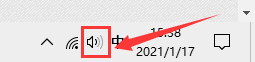
2.然后,在弹出的选择框中点击“声音”选项。
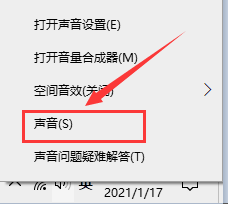
3.在弹出的对话框中,将选项卡定位到【录制】。鼠标右键点击“立体声混音”并选择“启用”。
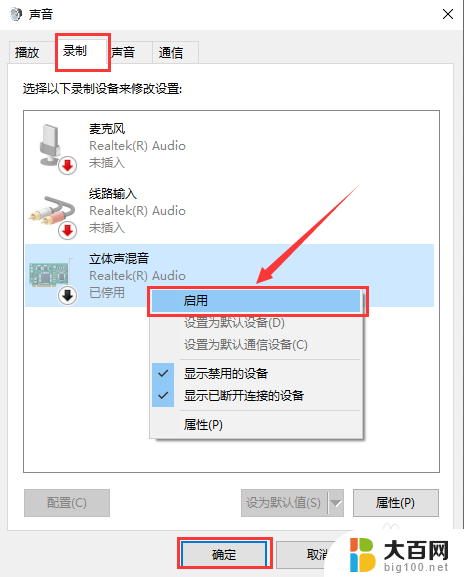
以上是系统声音录制的全部内容,如果遇到这种情况,你可以根据小编的操作进行解决,非常简单快速,一步到位。
系统声音录制 win10录屏时如何录制系统声音教程相关教程
- 录制系统声音 win10 Win10录屏时怎么同时录制系统声音
- 屏幕录制声音 如何在Win10录屏时同时录制系统声音
- 如何录屏幕声音 Win10录屏时如何录制系统声音
- 录屏如何录进声音 win10录屏时怎么设置录制系统声音
- 电脑自带录音机怎么录制系统声音 win10系统录音机如何录制系统声音
- windows录屏录音 win10录屏时系统声音录制设置步骤
- 录屏怎么录上声音 Win10视频录屏系统声音怎么录制
- 电脑录屏 带声音 win10录屏工具怎么设置录制系统声音
- win10屏幕录制声音 Win10录屏时怎么调整录制系统声音的音量
- windows录屏声音 win10如何录制系统声音的视频
- win10c盘分盘教程 windows10如何分区硬盘
- 怎么隐藏win10下面的任务栏 Win10任务栏如何隐藏
- win10系统文件搜索功能用不了 win10文件搜索功能无法打开怎么办
- win10dnf掉帧严重完美解决 win10玩地下城掉帧怎么解决
- windows10ie浏览器卸载 ie浏览器卸载教程
- windows10defender开启 win10怎么设置开机自动进入安全模式
win10系统教程推荐
- 1 windows10ie浏览器卸载 ie浏览器卸载教程
- 2 电脑设置 提升网速 win10 如何调整笔记本电脑的网络设置以提高网速
- 3 电脑屏幕调暗win10 电脑屏幕调亮调暗设置
- 4 window10怎么一键关机 笔记本怎么使用快捷键关机
- 5 win10笔记本怎么进去安全模式 win10开机进入安全模式步骤
- 6 win10系统怎么调竖屏 电脑屏幕怎么翻转
- 7 win10完全关闭安全中心卸载 win10安全中心卸载教程详解
- 8 win10电脑怎么查看磁盘容量 win10查看硬盘容量的快捷方法
- 9 怎么打开win10的更新 win10自动更新开启教程
- 10 win10怎么关闭桌面保护 电脑屏幕保护关闭指南